โดยค่าเริ่มต้น Google เอกสารจะใช้ธีมสว่าง แต่โหมดมืดเหมาะอย่างยิ่งเมื่อใช้อุปกรณ์ในเวลากลางคืนหรือในที่แสงน้อย โหมดมืดเป็นวิธีหนึ่งในการ ลดอาการปวดตา นอกเหนือจากการใช้ กรองแสงสีฟ้า หรือ ปรับความสว่าง บนหน้าจอโดยไม่มี ทำให้แบตเตอรี่ของอุปกรณ์หมด
คู่มือนี้อธิบายวิธีใช้ Google เอกสารในโหมดมืดบนเดสก์ท็อปและอุปกรณ์เคลื่อนที่ ตรวจสอบให้แน่ใจว่าคุณเปิดใช้งานโหมดมืดในเคล็ดลับทางเทคนิคออนไลน์โดยคลิกที่ปุ่มสลับที่ด้านบนขวา!
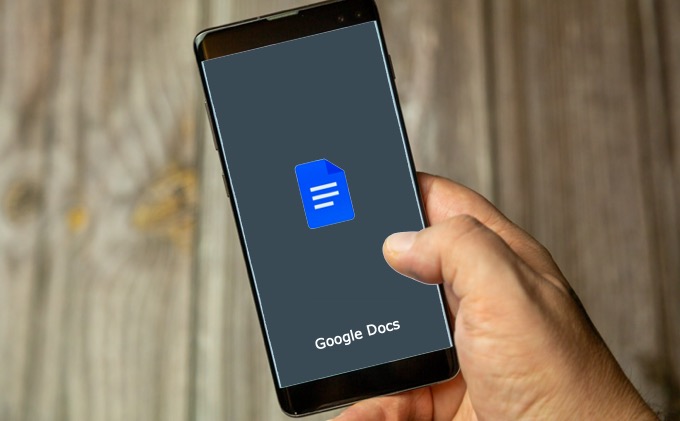
วิธีเปิดใช้งานโหมดมืดใน Google เอกสาร
Google Docs ไม่มีวิธีการในตัวในการเปิดและใช้โหมดมืดหรือธีมกลางคืนบนเดสก์ท็อป หากคุณกำลังใช้เบราว์เซอร์ Chrome คุณลักษณะโหมดมืดจะถูกซ่อนอยู่หลัง ธงโครเมียม ซึ่งช่วยให้คุณเข้าถึงการปรับแต่งเบราว์เซอร์ต่างๆ และทดสอบคุณลักษณะที่อาจจะเกิดขึ้นของ Chrome
หมายเหตุ:ธง Chrome อาจไม่พร้อมใช้งานสำหรับทุกคน และการตั้งค่าสถานะอาจส่งผลต่อ ประสิทธิภาพของเบราว์เซอร์ ของคุณ
นอกจากนี้ การเปลี่ยนการตั้งค่าสถานะนี้จะส่งผลต่อทุกเว็บไซต์ที่คุณเยี่ยมชม ดังนั้นจงระวังให้ดี ทุกเว็บไซต์จะถูกบังคับให้เข้าสู่โหมดมืดไม่ว่าเว็บไซต์จะรองรับหรือไม่ก็ตาม โดยส่วนตัวแล้วมันมากเกินไปสำหรับฉันเพราะทำให้ Gmail เป็นสีดำสนิทและไซต์อื่นๆ ที่ฉันมักจะใช้ ด้านล่างนี้ ฉันเชื่อมโยงไปยังทางเลือกอื่นที่คุณสามารถใช้ได้สำหรับ Google เอกสารเท่านั้น
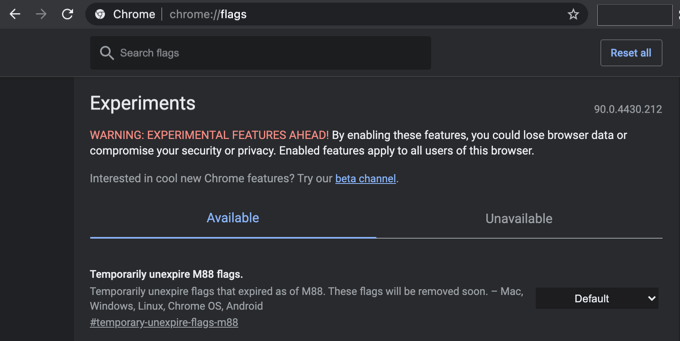
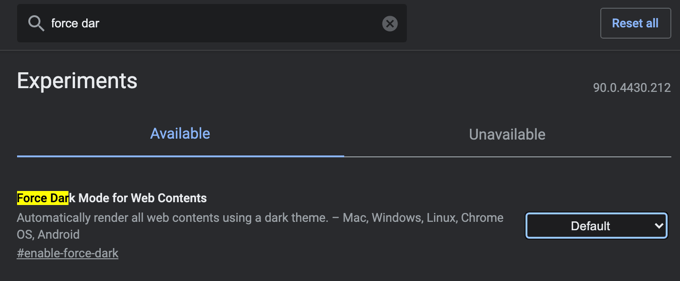
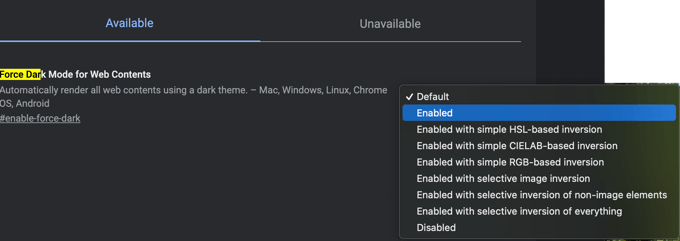
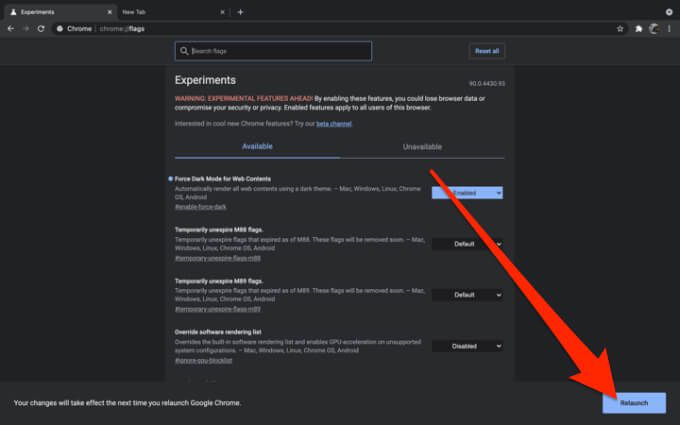
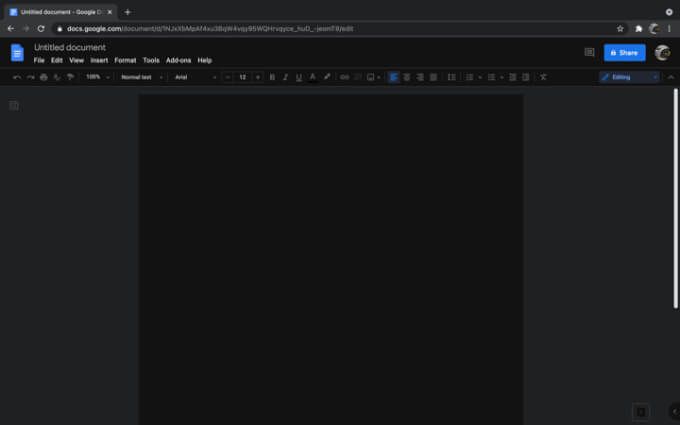
อีกวิธีหนึ่ง คุณสามารถติดตั้งส่วนขยายเบราว์เซอร์ของบริษัทอื่นเพื่อรับโหมดมืดใน Google เอกสาร โหมดมืด และ Google Docs โหมดมืด เป็นหนึ่งในส่วนขยาย Chrome ที่ดีที่สุดในการเปิดใช้งานโหมดมืดบนเดสก์ท็อป เนื่องจากใช้งานง่ายโดยไม่ต้องตั้งค่าที่ซับซ้อน หากคุณกำลังใช้เบราว์เซอร์ Firefox คุณสามารถลองใช้ส่วนเสริมของเบราว์เซอร์ Darkdocs เพื่อทำให้ Google เอกสารมืดลง
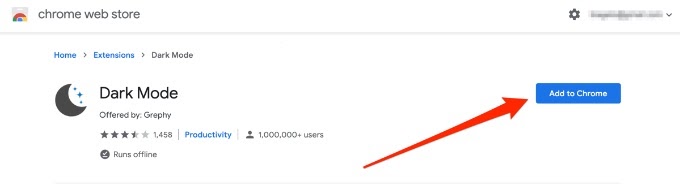
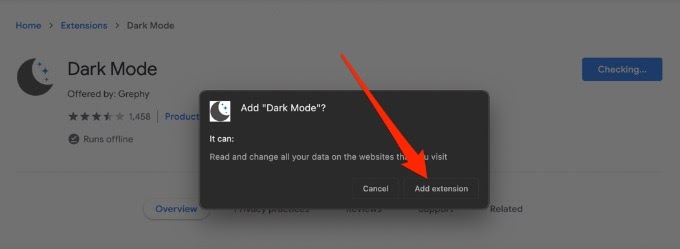
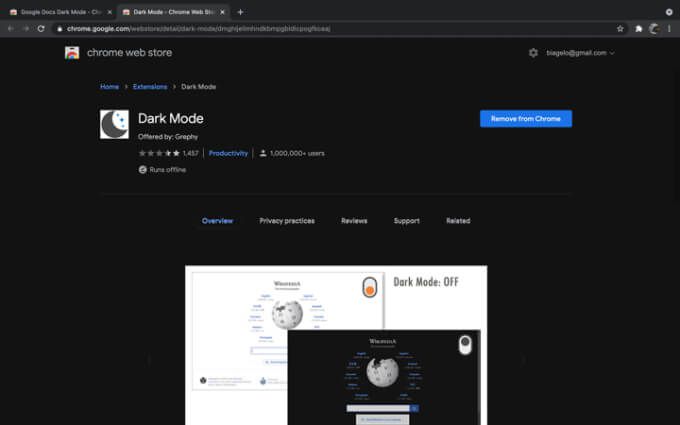
เปิดใช้งานโหมดมืดใน Google เอกสารบนอุปกรณ์ Android
แอป Google เอกสารบนอุปกรณ์ Android ของคุณทำให้คุณสามารถสลับระหว่างโหมดสว่างและโหมดมืดได้ คุณสามารถเปิดใช้งานโหมดมืดทั่วทั้งระบบในแอปต่างๆ บนอุปกรณ์ Android ของคุณได้ แต่ถ้าคุณต้องการเฉพาะโหมดมืดใน Google เอกสาร ให้ทำตามขั้นตอนด้านล่างนี้:
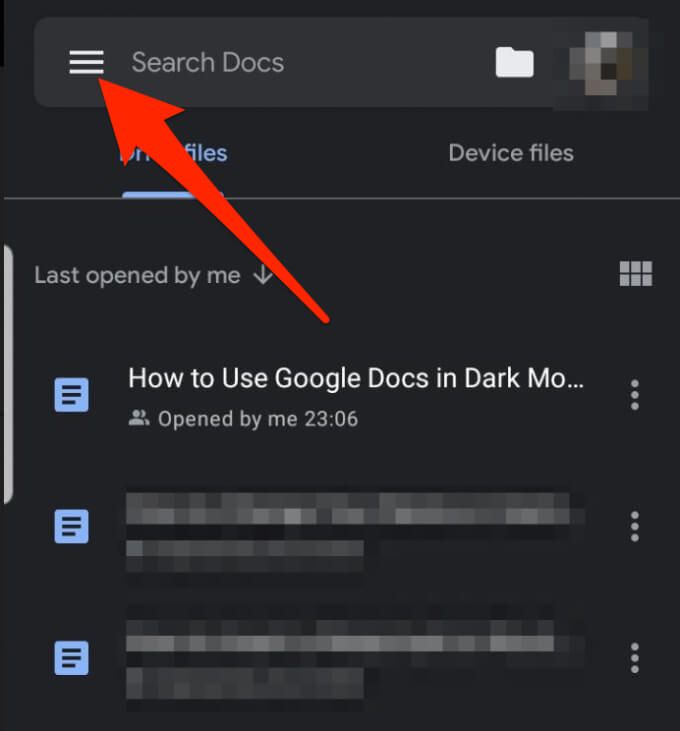
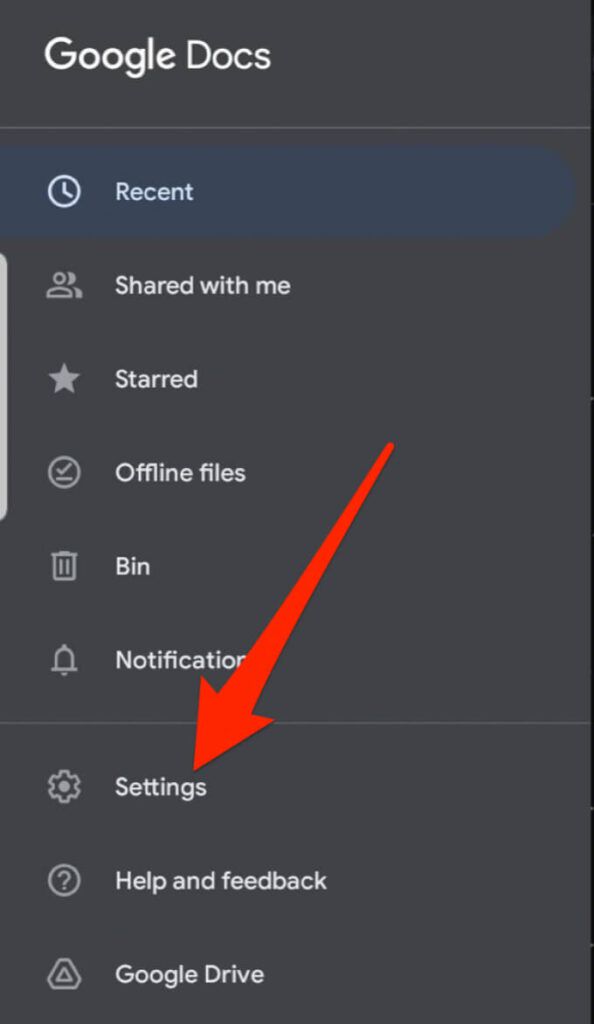
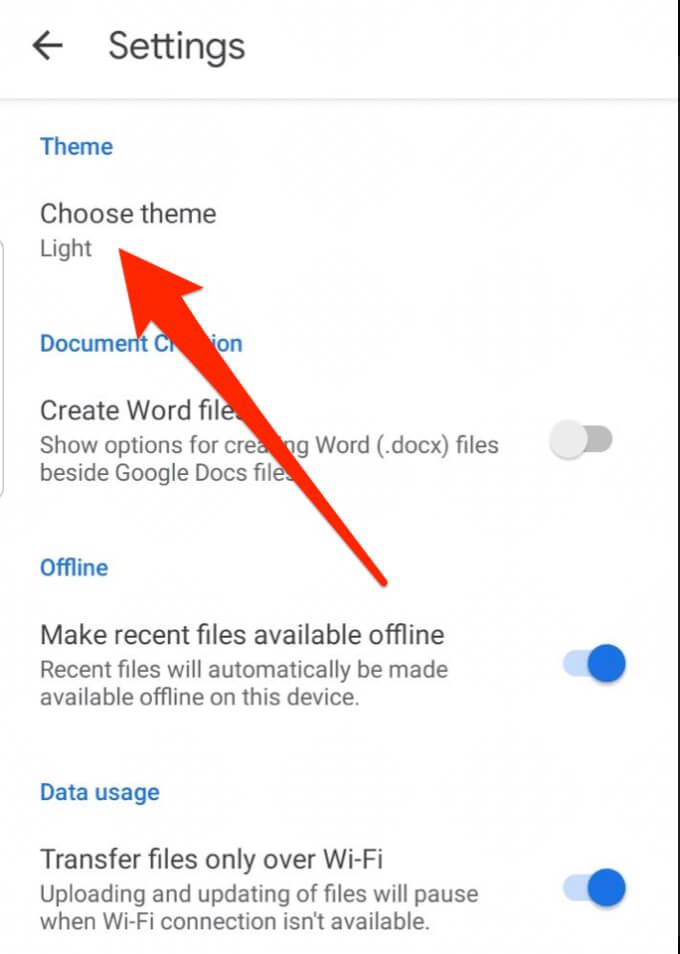
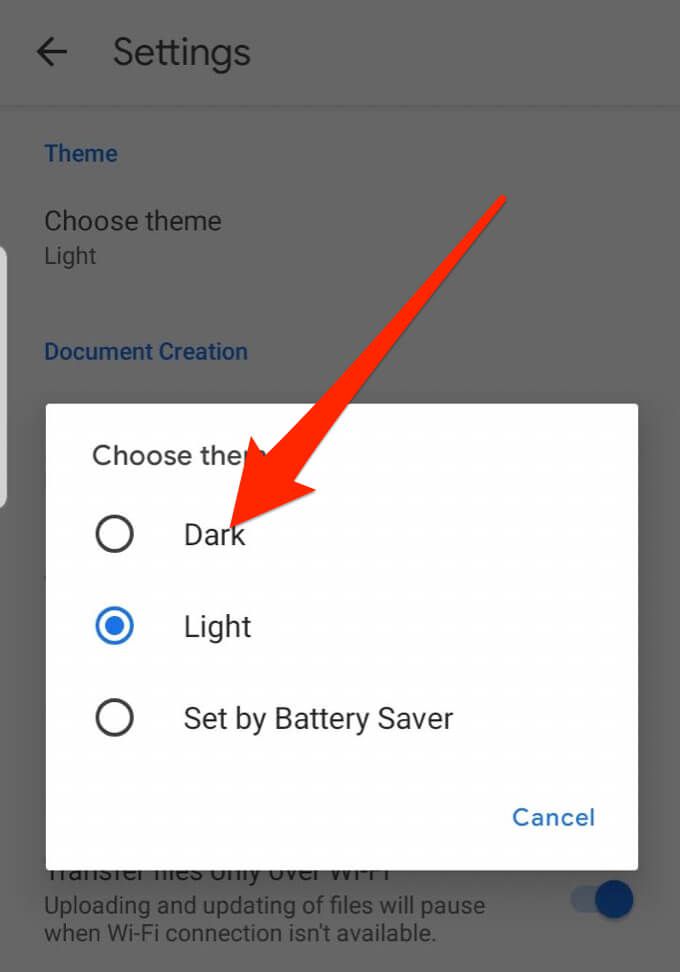
เปิดใช้งานโหมดมืดใน Google เอกสารบนอุปกรณ์ iOS
คุณยังสามารถใช้ Google เอกสารในที่มืดได้ โหมดบน iPhone หรือ iPad ของคุณ Google เพิ่ม โหมดมืดสำหรับ G Suite บน iOS ซึ่งรวมถึง Google ชีตและ Google สไลด์
ผู้ใช้ G Suite ทุกคนทั้งแบบมืออาชีพและส่วนตัว สามารถใช้โหมดมืดในอุปกรณ์ iPhone หรือ iPad กับเอกสาร ชีต และสไลด์เวอร์ชันล่าสุดได้แล้ว
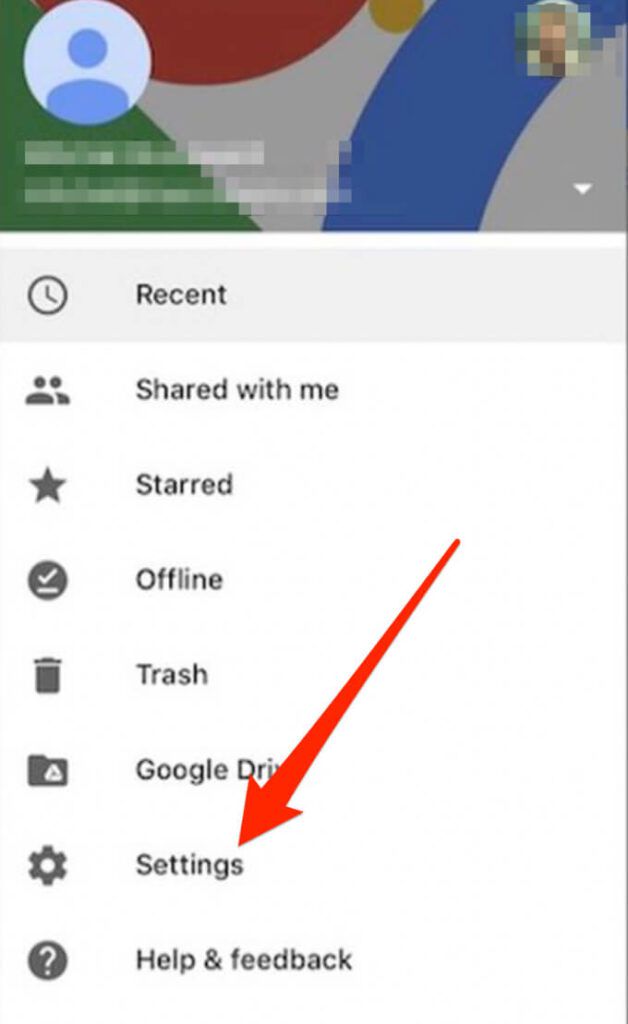
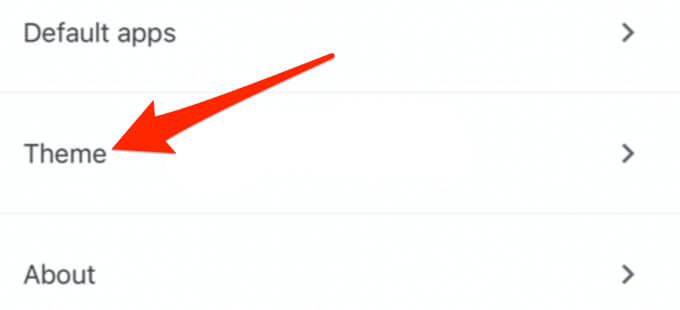
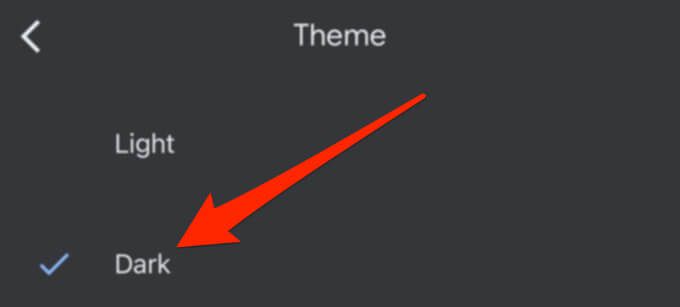
ธีมสีเข้มจะปรับเอกสารของคุณให้เข้ากับธีมโดยอัตโนมัติ ซึ่งจะช่วยปรับปรุงวิธีการดูงานของคุณ
เปิดใช้โหมดมืดเพื่อให้อ่านง่ายขึ้น
ขณะนี้ คุณกำลังใช้ Google เอกสารในโหมดมืด ดูเคล็ดลับเพิ่มเติมเกี่ยวกับการใช้ Google เอกสาร เช่น การใส่ลายเซ็น หรือ เปลี่ยนเป็นแนวนอน เพื่อจัดรูปแบบเอกสารที่กว้างขึ้น เช่น โปสเตอร์หรือสไลด์การนำเสนอ
หากคุณชอบ Google เอกสารในโหมดมืด คุณสามารถอ่านบทความเกี่ยวกับวิธี เปิดใช้งานโหมดมืดใน Windows 10, โหมดมืดบน macOS, โหมดมืดสำหรับ YouTube และโหมดมืดสำหรับกลุ่ม แอป Google บน Android